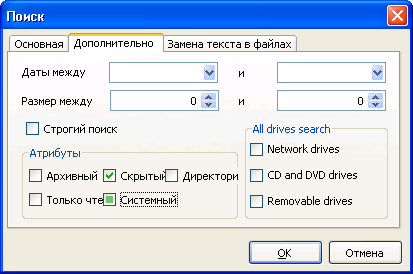|
| Главная Плагины Скачать Купить Контакты |
Справка по программе Фрегат |
Поиск файловЧтобы начать поиск файла, выполните следующие действия:
Результаты поиска будут выведены в файловой панели с заголовком Найдено. Список найденных файлов пополняется по мере нахождения. В это время вы уже можете работать - поиск происходит в фоновом режиме. Результаты поиска запоминаются. Вернуть результаты последнего поиска можно нажатием Ctrl+S или выбором "Результаты последнего поиска" на кнопке "Список" в файловой панели. Для того чтобы быстро отыскать на противоположной панели файл с таким же названием, выберите пункт меню: Команда\Найти в другой панели или нажмите Alt+Q. Эту возможность также удобно использовать для того, чтобы выяснить, есть ли этот файл в каталоге. ОСНОВНАЯ
Примечание: При поиске Фрегат рассматривает расширение в маске файла не как строгое соответствие, а как часть расширения. Т.е. если ищется "*.ico", то будет найдено и *.ico_любой_текст и даже *.ico.txt Для того чтобы искать "*.ico", требуется поставить галку в графе Строгий Поиск на странице Дополнительно. Для того чтобы искать по нескольким маскам за один проход перечислите маски через ";". Например: *.exe;*.txt После поиска файлов по его фрагменту просто откройте найденный файл и нажмите Ctrl+L, чтобы перейти на искомый фрагмент. ДОПОЛНИТЕЛЬНО
Фрегат позволяет не только легко и быстро найти файл или группу файлов, но и заменить фрагменты их содержания.
Примечание: Перед тем, как изменить файл, можно создать копию: флаг Создать копию. |
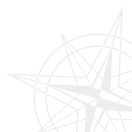
Авторские права ©1997-2025 WinFrigate.com.